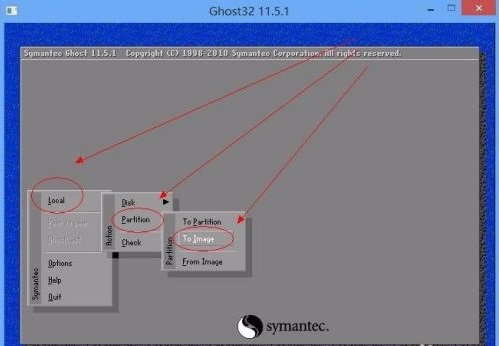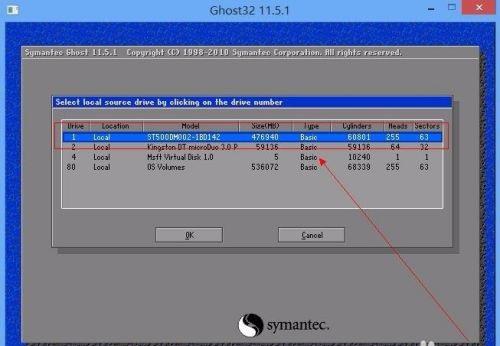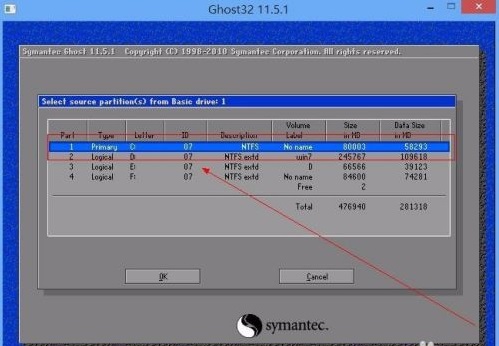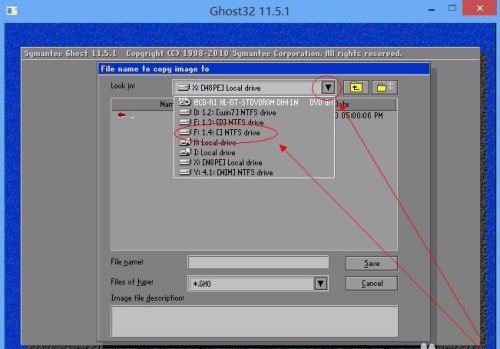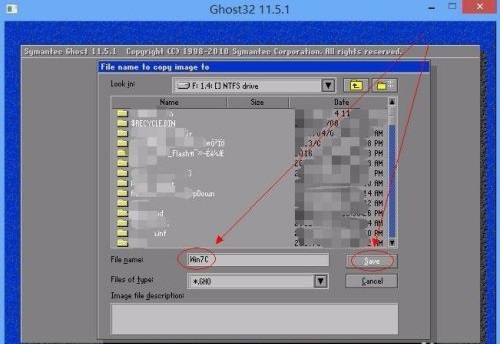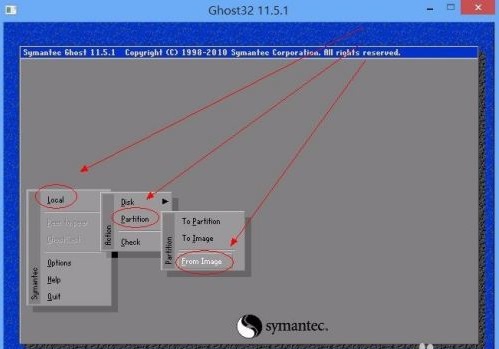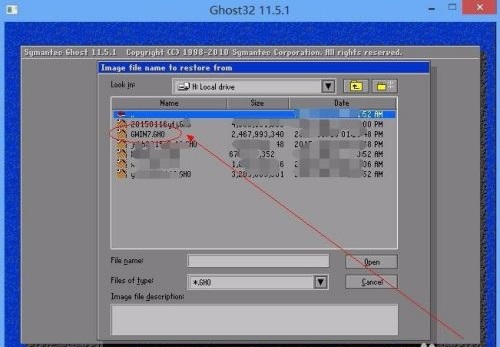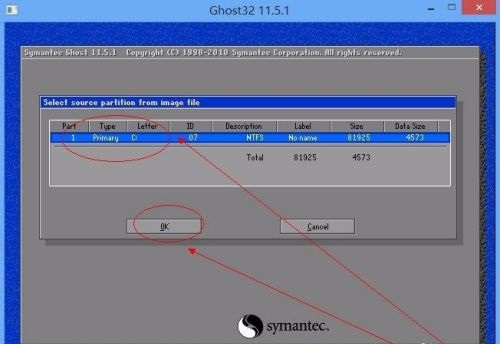WIN10系统的ghost备份还原的详细步骤 |
您所在的位置:网站首页 › ghost备份整个硬盘教程详细图解视频 › WIN10系统的ghost备份还原的详细步骤 |
WIN10系统的ghost备份还原的详细步骤
|
windows10系统是现在最常用的微软系统之一,绝大部分用户都在使用win10系统,win10系统的ghost系统是win10的全新版本,拥有着更多的功能和更为科技感的界面,同时相对于原版有着更为高速的使用效率,非常的实用方便,然而很多用户需要进行备份还原,很多用户对此无法操作,接下来就由小编来带领大家一起学习如何进行备份还原吧。 ghost系统备份1、启动系统,进入PE系统之中,双击桌面的Ghost备份还原图标。
2、单击Local,再点击Partition,然后选择To Image。
3、选择系统盘C所在的硬盘。
4、在窗口中选择系统盘C。
5、选择系统备份保存到驱动器盘符。
6、在File Name窗口中,输入保存备份文件的名称,点击Save。
7、开始备份,等待片刻就可以成功了。 ghost系统还原1、打开Ghost后,选择Local,在选择Partition,最后点击From Image。
2、选择备份文件所在的硬盘目录。
3、在磁盘目录中,选择需要还原的文件,点击open。
4、选择要还原的分区,按提示操作,等待后就可以完成了。
文章转自小路工作室:WIN10系统的ghost备份还原的详细步骤 - 小路工作室 |
【本文地址】
今日新闻 |
推荐新闻 |